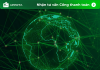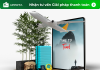Muốn bán hàng trên Shopify nhưng bạn lại không biết cách tạo website bán hàng miễn phí với Shopify như thế nào? Đừng lo, bài viết bên dưới đây sẽ giúp bạn giải quyết vấn đề chỉ trong vài phút. Cùng tham khảo ngay.
Sơ qua về nền tảng Shopify
Shopify là nền tảng thương mại điện tử cho phép bạn tạo website bán hàng online tích hợp với mạng xã hội, đăng sản phẩm, tính năng giỏ hàng và thanh toán, xử lý đơn hàng, tất cả được tích hợp trong Shopify.
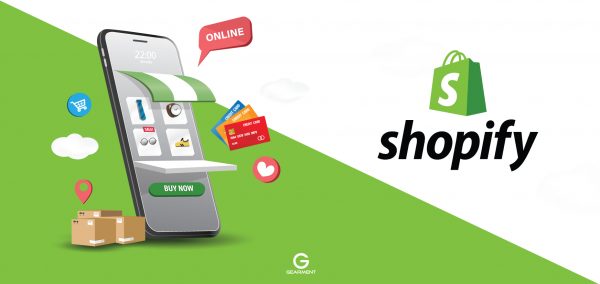
Với giao diện trực quan, dễ sử dụng; các mẫu trang web chuyên nghiệp; tối ưu cho các hoạt động marketing; hệ thống email trả lời tự động và đội ngũ hỗ trợ chuyên nghiệp nên Shopify được lòng rất nhiều người bán từ khắp nơi trên thế giới.
Shopify có các gói dịch vụ từ 29$ – 299$/ 1 tháng, chưa kể đến gói dịch vụ Shopify Plus dành cho những khách hàng VIP với lượng đơn hàng khổng lồ.
- Gói Basic: 29$ 1 tháng, phí 2.9$ + 30¢/ giao dịch
- Gói Shopify: 79$ 1 tháng, phí 2.6$ + 30¢/ giao dịch
- Gói Advance: 299$1 tháng, phí 2.4$ + 30¢/ giao dịch
Mới bắt đầu, bạn có thể chọn gói Basic hoặc Shopify. Sự khác nhau giữa Basic và Shopify không chỉ nằm ở mức phí/ giao dịch mà còn ở việc gói Shopify cho phép bạn bán Gift Card/ Phiếu quà tặng, cũng như hệ thống báo cáo chuyên nghiệp.
Không giống với những nền tảng Magento hay OpenCart đòi hỏi phải có kiến thức về website, Hosting hay HTML thì mới sử dụng được. Shopify được thiết kế đặc biệt dành cho những người mới bắt đầu làm quen với website và thương mại điện tử. Những gì bạn cần chỉ là biết sử dụng internet để có thể làm chủ và sử dụng Shopify mà thôi.
Do vậy, cách tạo website bán hàng miễn phí với Shopify cung vô cùng đơn giản, hãy theo dõi tiếp bên dưới nhé.
Nếu bạn muốn tìm hiểu thêm về Shopify thì hãy tham khảo các bài viết:
Hướng dẫn cách tạo website bán hàng miễn phí với Shopify
Để tạo website bán hàng miễn phí trên Shopify thì bạn hãy thực hiện theo các bước dưới đây:
Bước 1: Tạo tài khoản Shopify
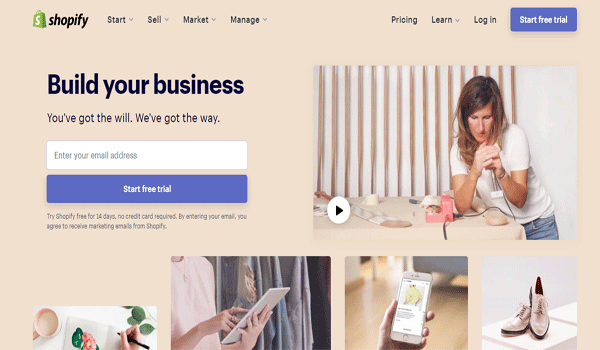
- Truy cập vào Shopify: https://www.shopify.com/
- Chọn dùng thử miễn phí 14 ngày.
- Tại trang chủ click vào nút “Start free trial”
- Sau đó nhập thông tin email, mật khẩu và tên cửa hàng. Click “Create your store”.
- Điền thông tin, chọn dòng bất kỳ và tích vào các ô vuông để nhận sự trợ giúp từ Shopify. Bỏ chọn ô vuông cuối nếu bạn không phải là người thiết kế hay lập trình.
- Bổ sung thông tin cá nhân và click “Enter my Store” là xong.
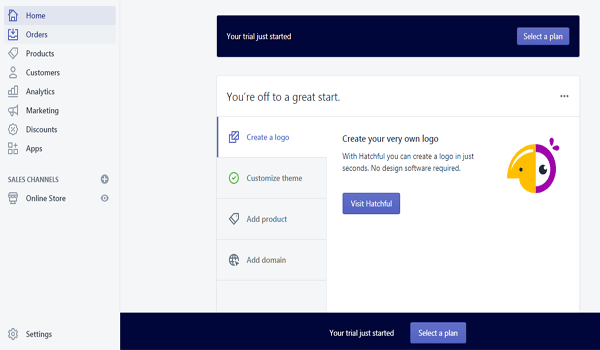
Bước 2: Đăng ký tên miền
Tiếp theo, bạn cần tên miền như một địa chỉ đến khách hàng tìm đến khi có nhu cầu mua hàng. Tại trang quản trị bạn chọn “Online Store” chọn “Domains” rồi đến “Buy New Domain”.
Điền tên miền và chọn đuôi mở rộng, giá tên miền tại Shopify hiện nay từ $11 tùy loại. Nhấn “Check Availability” để kiểm tra xem tên miền đã có người đăng ký chưa. Nếu nhận được thông báo như bên dưới tức là bạn có thể đăng ký tên miền này, điền thông tin thẻ tín dụng của bạn vào để thanh toán.
Nhấn “Buy Domain” sau đó vào email của bạn để xác thực thông tin. Cuối cùng, tại “Online Store” chọn “Domains”. Sau đó tại mục Set your primary domain: Chọn tên miền chính của bạn, tích chọn vào ô “Redirect all traffic to this domain” và nhấn ” Save”.
Bước 4: Đưa shop vào hoạt động với tên miền
Trong trường hợp bạn mua tên miền từ nhà cung cấp khác hoặc đã sở hữu tên miền. Tại Online Store chọn “Domains” và “Connect existing domain” để thêm tên miền của bạn vào.Sau đó, bạn cần cập nhật lại DNS của tên miền để kết nối với Shopify. Chọn “View instruction” để xem hướng dẫn.
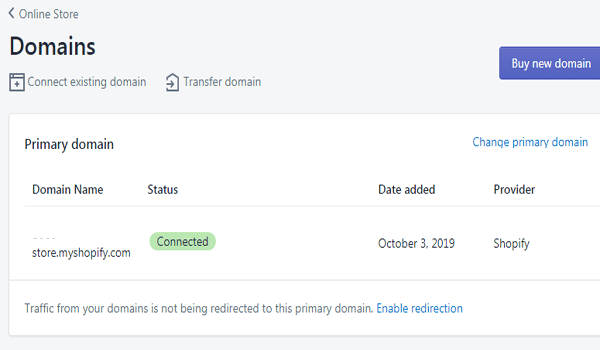
Bước 5: Chỉnh sửa thông tin cửa hàng
Trước khi bắt đầu bạn nên kiểm tra lại các thông tin cửa hàng đã chính xác chưa. Chọn mục “Setting” và “General” để chỉnh sửa lại các thông tin của cửa hàng và lưu lại.
Bước 6: Cài đặt giao diện, logo, slideshow
Tại mục Online Store bạn chọn “Themes” kéo xuống chọn “Explore free themes”. Shopify hỗ trợ xem trước nên bạn cứ click vào xem thử, chọn theme nào thì click “Add to theme library” để tải về.
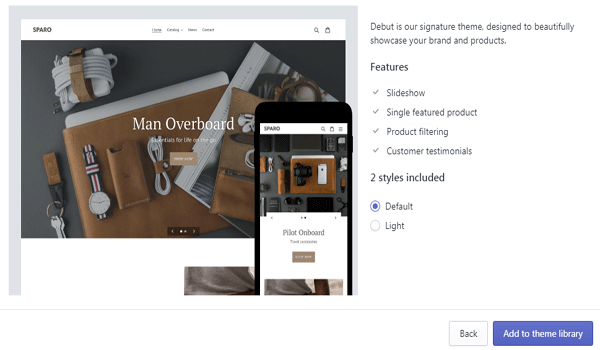
Các theme được thêm vào sẽ nằm ngay vị trí như ảnh, bạn có thể chọn “Customize” để chỉnh sửa. “Action” để chọn hành động, click “Action” chọn “Publish” để sử dụng theme đã tải về.
Giao diện Customize khá dễ sử dụng khi bạn chỉ cần click vào cột bên trái để thêm hay chỉnh sửa đối tượng. Theme setting với các tùy chọn màu sắc, font chữ, logo…
Cài đặt xong cùng Tab Themes bạn chọn “View your store” để xem trang web của mình nhé.
Bước 7: Cài đặt ngôn ngữ
Shopify sử dụng ngôn ngữ mặc định là tiếng Anh cho các website của mình. Tuy nhiên, bạn có thể dễ dàng cài đặt tiếng Việt cho Shopify bằng cách chọn “Action” và “Edit language”, chỉnh sửa tất cả theo ý bạn và lưu lại.
Bước 8: Cài đặt điều hướng và thanh menu
Tại Tab Online Store bạn chọn “Navigation” để cài đặt điều hướng và thanh menu. Chọn “URL Redirects” để điều hướng “Create URL Redirects” thêm link muốn điều hướng và lưu lại “Save Redirect”.
Chọn “Add menu” để tạo thanh menu, thêm tên của Menu tại mục Title, thêm các nút bằng cách chọn “Add menu item”, chèn link và điền tên nút.
Bước 9: Bắt đầu đăng sản phẩm
Để thêm sản phẩm cần bán vào cửa hàng bạn chọn Tab Products. Nhấn “Import” để sử dụng file CSV, bạn có thể tải mẫu file về và làm theo click “a sample CSV template”.
Hoặc bạn chọn “Add Product” để thêm vào từng sản phẩm, điền thông tin, hình ảnh, thêm giá cho sản phẩm, lưu lại và xem thành quả.
Bước 10: Thanh toán, giao hàng
Cũng tại Setting bạn chọn Payment Providers để cài đặt chức năng thanh toán. Khuyến khích bạn sử dụng Paypal để thuận tiện cho khách hàng. Chọn “Active Paypal Express Checkout” và nhập email Paypal của bạn.
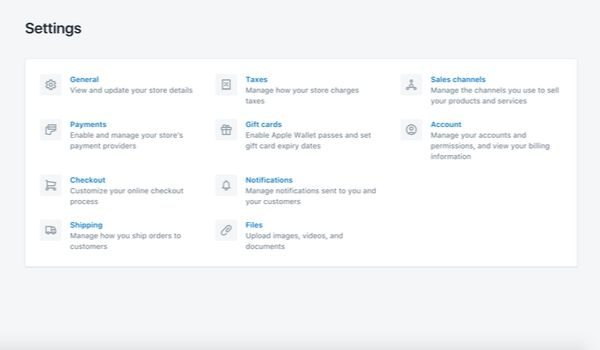
Tại Setting bạn chọn Shipping để cấu hình chức năng và giá thành cho việc vận chuyển. Bạn có thể thêm chi phí ship cho từng khu vực tại “Manage rates” hay kích thước sản phẩm vận chuyển,…
Các cài đặt cơ bản khác
Ngoài ra, tại mục Setting bạn còn có thể thực hiện các cài đặt khác. Chọn kênh bán hàng, phương thức thanh toán, vận chuyển…
Cuối cùng đừng quên tối ưu khâu quảng bá website tại Online Store Preferences với các thông tin tiêu đề, mô tả. Kéo xuống phía dưới và bỏ chọn ô “Enable password” để khách hàng có thể vào web mà không cần mật khẩu.
Phần kết: Vậy là bạn đã hoàn thành các thao tác tạo website bán hàng miễn phí với Shopify rồi, không quá phức tạp phải không nào? Ngoài Shopify, bạn có thể tạo trang web bán hàng free trên WordPress, Weebly, Google sites và Blogger. Chúc bạn thành công!
Nguồn bài: Internet